¿Cómo ver mi historial de notificaciones en Android o iPhone? - Rápido y sencillo
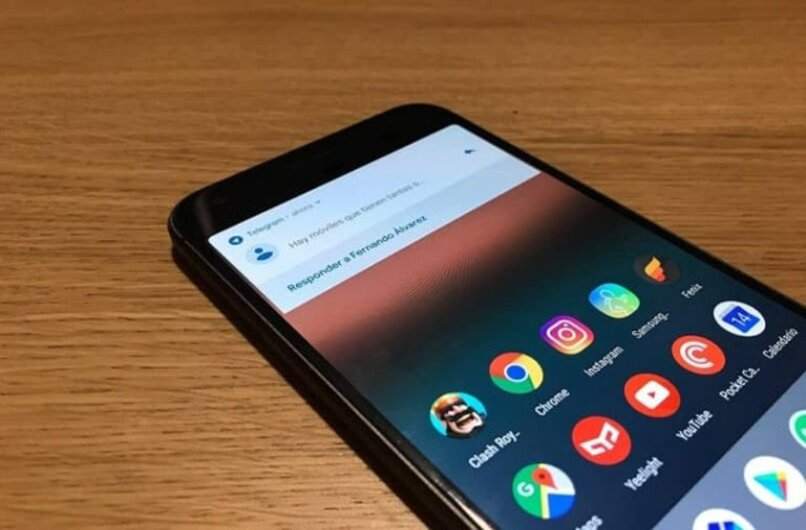
Casi todos los días recibimos alertas en nuestro teléfono y se reflejan en la barra de notificaciones. Así mismo, pueden ser de cualquier tipo. Inclusive, recibirás un mensaje a desactivar del móvil. Por lo general, estas notificaciones suelen ser de WhatsApp, correos electrónicos y otras. Si quieres ver un informe completo que llegan a tu celular.
¿Qué tipo de notificaciones se almacenan en el historial de mi móvil?
En la barra de notificaciones recibimos distintas alertas de casi todas las apps instaladas. En dicho informe mostrado, podrás ver aquellas pertenecientes a los mensajes de textos, WhatsApp, llamadas.
¿Cómo acceder a mi historial de notificaciones en mi celular móvil?
Es claro que podemos cambiar sonido de las notificaciones de nuestro dispositivo. Si en algún momento eliminaste una estas por equivocación, en el teléfono podrás ver por completo las que han aparecido. En todo caso, aquí te enseñaremos a ver el historial tanto en un iPhone como en un Android. Recordemos que en la actualidad los creadores han colocado todo a disposición del usuario.

Desde mi dispositivo iPhone
Lo que tendrás que hacer es ingresar al 'Centro de notificaciones'. Para esto tienes dos opciones que funcionan: una es si esta bloqueada la pantalla, puedes arrastrar el dedo hacia arriba, pero comenzando en la mitad de la pantalla. La otra posibilidad es deslizar el dedo para abajo desde la parte superior de la pantalla. Esta última alternativa la puedes hacer empezando en cualquier pantalla que estés usando en ese momento.
Con un teléfono Android
- Localízate en una parte de la pantalla de tu móvil que se encuentre libre.
- Presiona la pantalla durante unos segundos.
- Después, se mostrará una ventana donde en la parte inferior te aparecerán opciones como 'Fondo de pantalla', 'Widgets' y 'Transiciones'.
- Allí selecciona la de 'Widgets'.
- Luego presiona en 'Ajustes'.
- En las mostradas, busca la de 'Registro de notificaciones' e ingresa en ella.
- Después, te aparecerá el Widget de notificaciones en la pantalla y a fin de ver el informe del mismo, toca esta opción y listo.

Aplicaciones que puedo usar para acceder a mi historial de notificaciones
En ocasiones, se presentan inconvenientes en el que el teléfono no vibra o nos llega una alerta de una app sin avisarnos. Así mismo, ocurre cuando queremos visualizar todo el historial de las notificaciones, pero no encontramos esta opción. Esto sucede porque algunos de los fabricantes no han añadido dicha alternativa opción a los dispositivos móviles.
Sin embargo, siempre existe una solución que nos ayuda a resolver nuestros problemas. Para esta situación, tenemos una decisión. Se trata de instalar una App que nos permitirá visualizar todo el informe de las notificaciones que recibe nuestro móvil. Además, estas se halla libre en las tiendas de aplicaciones.
Historial de notificaciones
Una de las Apps que puedes instalar en tu teléfono es la app de 'Historial de notificaciones'. Se encuentra disponible para descargarla en la tienda de App y además es sencilla de usar. Así mismo, con esta app podrás agrupar las alertas por app y en orden cronológico o buscar una en específico. Lo que debes hacer es lo siguiente:
- Descarga e instala el historial de notificaciones.
- Luego ingresa en la app.
- Presiona en activar casilla en la opción de 'Verificar siempre la configuración'.
- Toca en 'De acuerdo'.
- Después cierra la app.
- Ve en los ajustes del teléfono.
- Busca y selecciona 'Aplicaciones y notificaciones'.
- Entra en 'Acceso especial de aplicaciones'.
- Presiona en 'Acceso a notificaciones'.
- Luego habilita la función de 'Historial de notificaciones'.
- Después que esté activada la opción, la app empezará a registrar todas las alertas que lleguen al teléfono. Para ver el informe, solo ingresa en la app de 'Historial de notificaciones'.
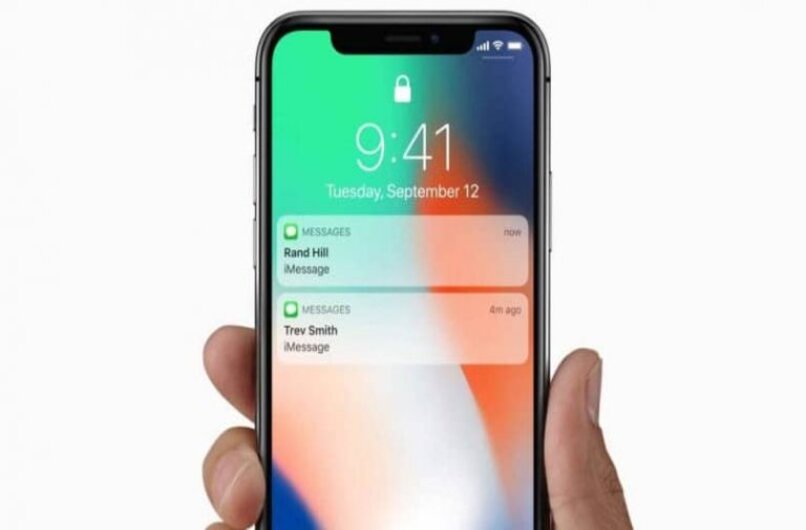
Notification History Log
Otra App que puedes instalar es 'Notification history log'. Esta te permitirá visualizar todas las notificaciones recibidas. Además, aquellas que veas serán a partir de que instale la aplicación, ya que las anteriores no aparecerán. Aparte, podrás conocer la hora exacta en que las recibiste, en sí ofrece muchas opciones que puedes usar.
- Descarga e instala la app.
- Ingresa en la app y acepta los términos de uso y privacidad de la misma.
- Luego activa la casilla y presiona en 'Aceptar y continuar'.
- Has clic en la flecha de la esquina inferior derecha para después tocar en 'Habilitar permiso'.
- Por último, cuando ingreses a la app podrás visualizar todas las notificaciones recibidas hasta ese instante. Después, podrás entrar y ver historial completo de las alertas desde el momento en el que hayas instalado la app.
Si llegaste al final del artículo, espero que hayas podido resolver tu problema, te comento que para nunca perderte ninguna notificación en tu móvil, podrías por ejemplo cambiar el sonido de las notificaciones en Instagram, WhatsApp y Twitter, que son las apps que yo más uso, tu puedes personalizar el sonido de las 3 apps que tu más uses y así nunca tener la necesidad de revisar el historial de notificaciones.